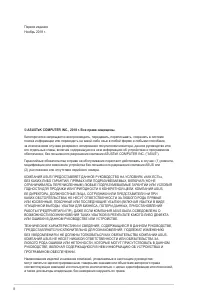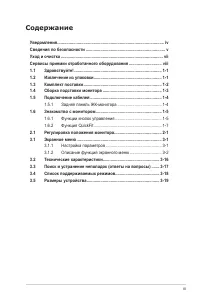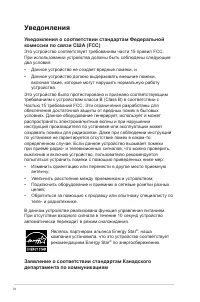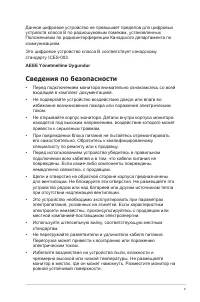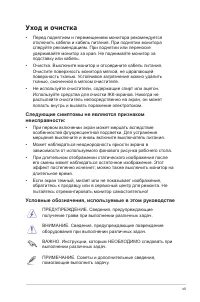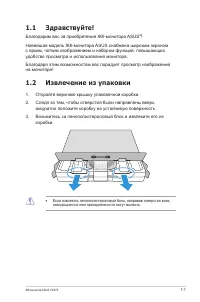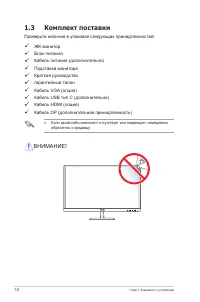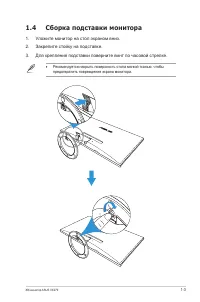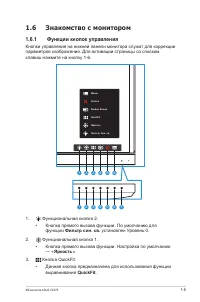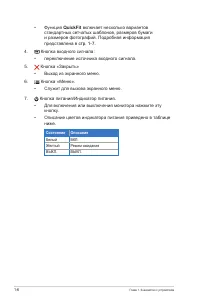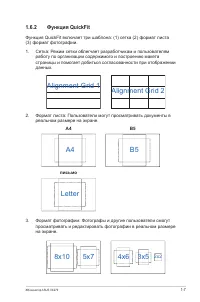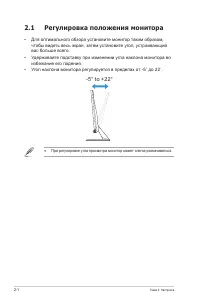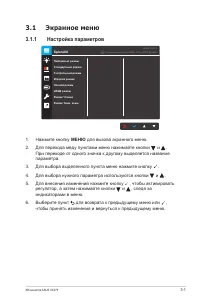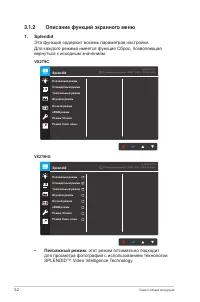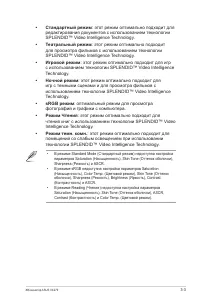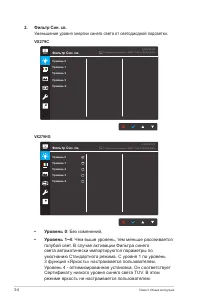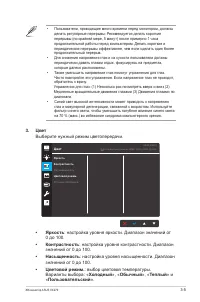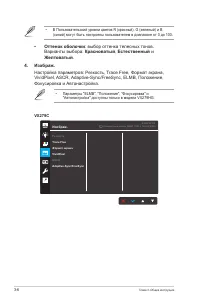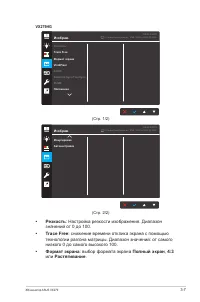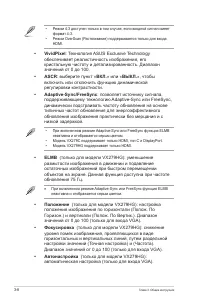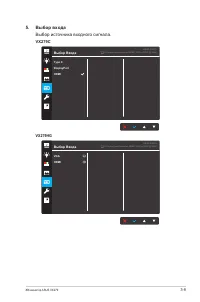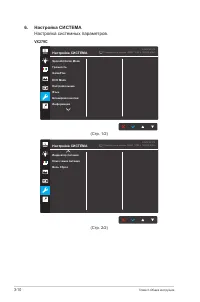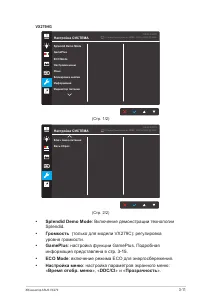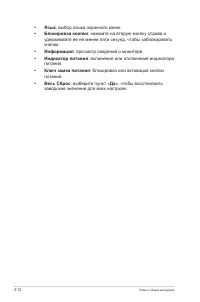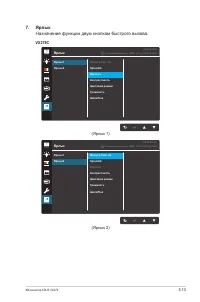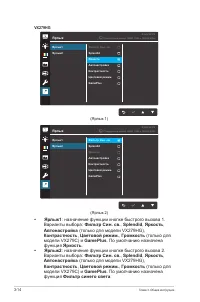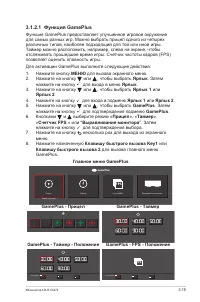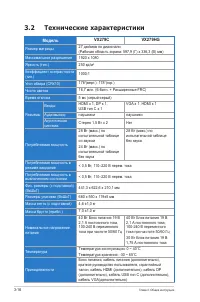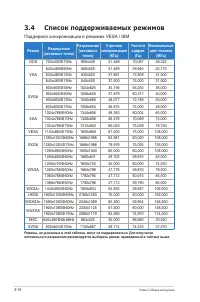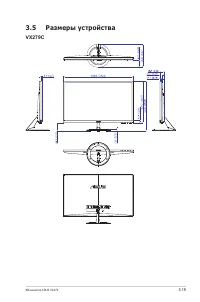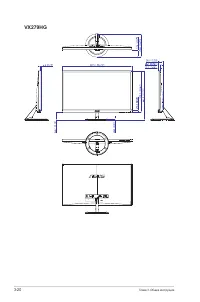Мониторы ASUS VX279HG (90LM00G0-B01A70) - инструкция пользователя по применению, эксплуатации и установке на русском языке. Мы надеемся, она поможет вам решить возникшие у вас вопросы при эксплуатации техники.
Если остались вопросы, задайте их в комментариях после инструкции.
"Загружаем инструкцию", означает, что нужно подождать пока файл загрузится и можно будет его читать онлайн. Некоторые инструкции очень большие и время их появления зависит от вашей скорости интернета.
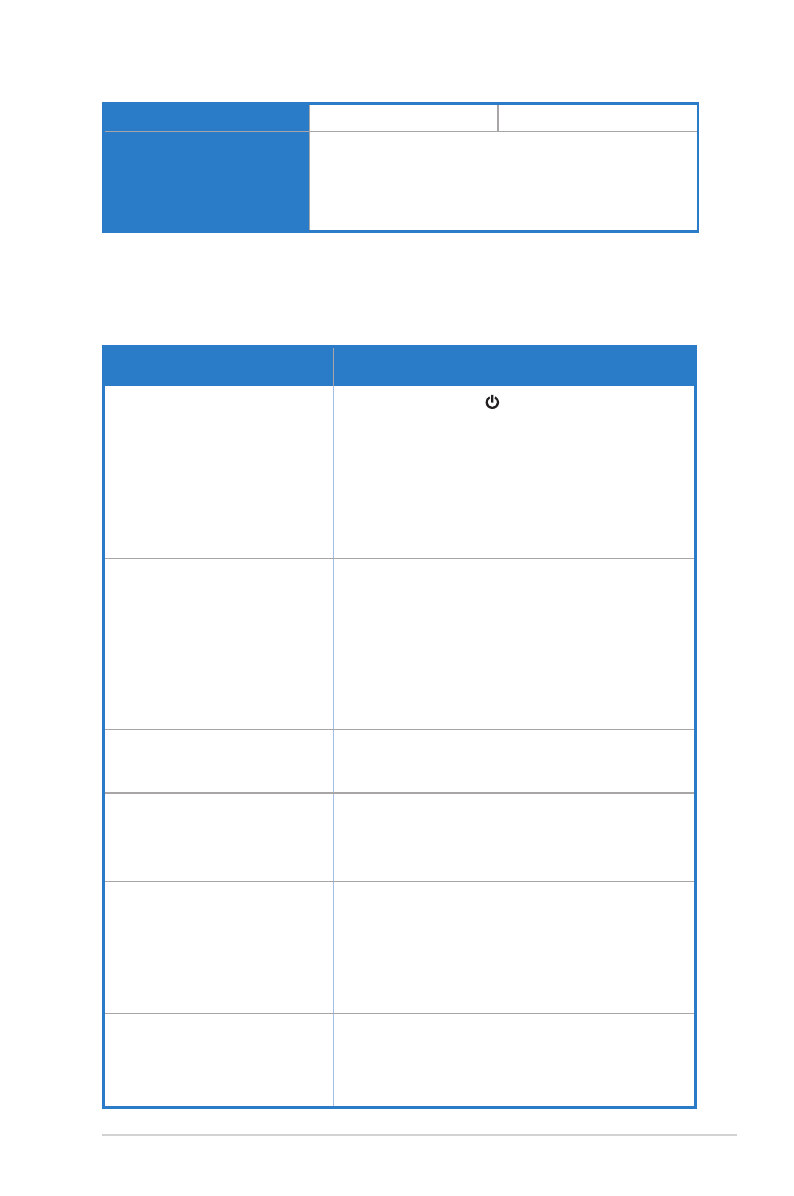
3-17
ЖК-монитор ASUS VX279
Модель
VX279C
VX279HG
Соответствие нормативным
требованиям и стандартам
Energy Star
®
, UL/cUL, CB, CE, ErP, FCC, CCC, CEL,
BSMI, CU, RCM, VCCI, KC/KCC, E-Standby, GEMS,
VN-MEPS, RoHS, WEEE, Windows 7, 8.1 и 10 WHQL,
J-MOSS, UkrSEPRO, PC Recycle, отсутствие мерцания
TUV, низкий уровень синего света TUV
*Технические характеристики могут быть изменены без уведомления.
3.3 Поиск и устранение неполадок
(ответы на вопросы)
Проблема
Возможное решение
Индикатор питания не горит
• Нажмите на кнопку , чтобы убедиться, что
монитор включен.
• Проверьте правильность подсоединения
блока питания и кабеля питания к монитору и
электрической розетке.
• Отметьте функцию
Индикатор питания
в
экранном меню. Выберите пункт «ВКЛ.», чтобы
включить индикатор питания.
Индикатор питания светится
желтым, изображение на
экране отсутствует
• Убедитесь, что монитор и компьютер включены.
• Убедитесь в том, что кабель передачи сигнала
правильно подключен к монитору и компьютеру.
• Проверьте разъемы кабеля и убедитесь в том,
что их контакты не загнуты.
• Подключите компьютер к другому монитору,
чтобы убедиться в том, что компьютер работает
правильно.
Изображение на экране
слишком светлое или слишком
темное
• Настройте
Контрастность
и
Яркость
с помощью
экранного меню.
Изображение на экране
трясется, или на нем имеются
волнообразные искажения
• Убедитесь в том, что кабель передачи сигнала
правильно подключен к монитору и компьютеру.
• Уберите электрические устройства, которые
могут вызывать помехи.
Изображение имеет дефекты
цвета (белый цвет не выглядит
белым)
• Проверьте разъемы кабеля и убедитесь в том,
что их контакты не загнуты.
• Выполните
Сброс настроек
с помощью
экранного меню.
• Выберите соответствующую цветовую температуру
(
Цветoвой режим.
) в экранном меню.
Звук отсутствует или уровень
громкости очень низкий
• Настройте уровень громкости на мониторе или
на компьютере.
• Убедитесь в том, что на компьютере установлен
и активирован драйвер звуковой карты.
Содержание
- 3 iii; Содержание
- 4 iv; Уведомления; Уведомления о соответствии стандартам Федеральной
- 5 AEEE Yönetmeliine Uygundur; Сведения по безопасности
- 7 vii; Уход и очистка; Следующие симптомы не являются признаком
- 8 viii; Источники дополнительных сведений; Дополнительная документация; Сервисы приемки отработанного
- 9 Благодарим вас за приобретение ЖК-монитора ASUS; Извлечение из упаковки; аккуратно положите коробку на устойчивую поверхность.; находящиеся в нем принадлежности могут выпасть.
- 10 Комплект поставки; Проверьте наличие в упаковке следующих принадлежностей:; Если какой-либо компонент отсутствует или поврежден, немедленно
- 11 Сборка подставки монитора; Рекомендуется накрыть поверхность стола мягкой тканью, чтобы
- 12 Подключение кабелей; Задняя панель ЖК-монитора; блока питания
- 13 Знакомство с монитором; Функции кнопок управления; Яркость
- 14 QuickFit; Состояние Описание; Белый
- 15 Функция QuickFit; Alignment Grid 1; письмо; Letter
- 16 Регулировка положения монитора; • Для оптимального обзора установите монитор таким образом,
- 17 Настройка параметров; МЕНЮ
- 18 Описание функций экранного меню; Пейзажный режим
- 19 • В режиме Standard Mode (Стандартный режим) недоступна настройка
- 20 Уровень 0
- 21 Выберите нужный режим цветопередачи.; : настройка уровня яркости. Диапазон значений от
- 22 (синий) могут быть настроены пользователем в диапазоне от 0 до 100.; Оттенок оболочки; Фокусировка и Автонастройка.
- 24 VividPixel
- 25 Выбop вxoдa; Выбор источника входного сигнала.
- 26 Настройка системных параметров.
- 27 : Bключение демонстрации технологии
- 29 Назначение функции двум кнопкам быстрого вызова.
- 32 Технические характеристики; Модель
- 33 Соответствие нормативным; Поиск и устранение неполадок; Проблема; Индикатор питания
- 34 Список поддерживаемых режимов; Поддержка синхронизации в режимах VESA / IBM
Характеристики
Остались вопросы?Не нашли свой ответ в руководстве или возникли другие проблемы? Задайте свой вопрос в форме ниже с подробным описанием вашей ситуации, чтобы другие люди и специалисты смогли дать на него ответ. Если вы знаете как решить проблему другого человека, пожалуйста, подскажите ему :)